Như các bạn đã biết hiện nay các tài liệu, tập tin thường được định dạng theo PDF. Bởi tính bảo mật cao, tiện dụng mà nó rất phổ biến. Khi download tải các file PDF trên mạng rất có thể bạn sẽ cần chỉnh sửa nó cho phù hợp với mục đích và yêu cầu công việc như xóa, thay đổi văn bản hoặc xóa hình ảnh thậm chí là cắt trang.
08/01/18
Mrlee
Để làm được điều này các bạn có thể nhờ đến các phần mềm chuyên dụng như Adobe Acrobat, hoặc chuyển từ PDF sang Word để chỉnh sửa và xuất chúng trở lại định dạng PDF. Thế nhưng hầu hết chúng đều êu cầu bản quyền, có phí, rack chứa virus hoặc không đảm bảo tính bảo mật...đừng lo lắng chúng tôi sẽ hướng dẫn bạn cách chỉnh sửa file PDF nhanh gọn, hiệu quả bậc nhất.
Cách chỉnh sửa file PDF
Cách 1: sử dụng bộ ofice 2013
Word 2013 cho phép người sử dụng dễ dàng chỉnh sửa và mã hóa bảo mật tài liệu PDF mà không cần cài đặt thêm một ứng dụng chuyên biệt nào hết.
Hướng dẫn thực hiện
Bước 1: mở file tài liệu bằng cách click chuột phải vào file PDF và chọn Open with, chọn tiếp Microsoft Word 2013
Bước 2: Trên giao diện Word 2013, các bạn Vào File rồi chọn chọn Open → Computer → Browse. Sau đó xuất hiện hộp thoại bạn chọn file PDF cần mở trong cửa sổ Open with --> Open
Bước 3: xuất hiện cảnh báo “word will now convert your PDF to...” bạn chọn ok để xác nhận
Bước 4: Tiến hành chỉnh sửa file PDF bằng cách cắt, xóa, cop, paste...
Sau đó chọn save as để lưu lại tuy nhiên nhớ lưu ý chọn phần mở rộng là .pdf, nếu không Word sẽ lưu mặc định dưới dạng .docx.
Thế là xong bạn đã chỉnh sửa được file pdf theo ý mình nhanh gọn, dễ dàng thao tác. Không mất công tải phần mềm nặng máy.
Cách 2: Chỉnh sửa file PDF trực tuyến
Trang web form swith sẽ là sự lựa chọn thông minh dành cho bạn cũng rất tốt không mất phí không cần cài đặt phần mềm mà có thể chỉnh sửa dễ dàng tất cả các định dạng file pdf gồm cả hình ảnh.
Hướng dẫn thực hiện
Bước 1: bạn vào trực tiếp trình duyệt web cop link này :https://formswift.com/edit-pdf rồi paste sang sẽ có giao diện như sau:
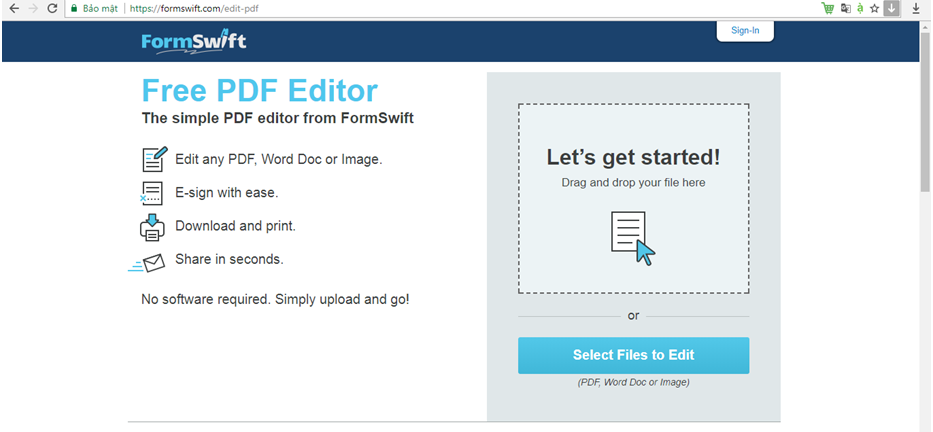
Bước 2:Sau đó click chọn Select files to Edit và chọn file PDF mà bạn cần chỉnh sửa.
Bước 3:Đợi website up lên và xử lý file. Sau đó sẽ xuất hiện cửa sổ chỉnh sửa.
Lúc này có các công cụ để bạn dễ dàng thao tác chẳng hạn có thể xóa chữ, xóa hình ảnh bằng công cụ Eraser sau đó chọn vùng muốn xóa phần mềm sẽ xóa cho bạn.
Còn công cụ Text --> Addtext hỗ trợ thay đổi nội dung thậm chí cả các công cụ kèm theo để đổi font chữ, size chữ cho phù hợp với văn bản,
Sau khi chỉnh sửa ưng ý rồi bạn hãy save as lại để lưu lại rồi mở ra kiểm tra xem đã hài lòng chưa. Vậy là tiến trình sửa file pdf bằng dịch vụ trực tuyến này cũng khá dễ dàng.
Cách 3: sử dụng dịch vụ trực tuyến smallpdf
Đây là dịch vụ chỉnh sửa file cỉnh sửa file pdf khá dễ dàng. Bạn truy cập theo link này trên duyệt web: https://smallpdf.com/vi/edit-pdf
Kéo và thả tập tin PDF của bạn vào phần mềm chỉnh sửa PDF trực tuyến. Sau đó sửa nội dung theo ý mình. Nó có giao diện khá là dễ dùng, đảm bảo tuyệt mật và hoạt động trên mọi phiên bản Windows, Linux và Mac. Bạn cũng không cần cài đặt. Sau khi sửa nhấp vào "áp dụng" và tải về PDF đã chỉnh sửa của bạn về.
Theo như mình nghĩ hiện hay mạng wifi phủ sóng hầu hết nhà nào cũng có tại sao không dùng công cụ trực tuyến cả nhanh gọn, đơn giản mà lại không mất công tải phần mềm về crack rồi ngốn tài nguyên bộ nhớ máy.
Cách 4: sử dụng phần mềm
Trong trường hợp không có mạng cũng như để tiện mọi lúc mọi nơi thì sử dụng phần mềm cũng là một cách khá hay và tiện lợi.
Foxit PDF Editor đây là công cụ chỉnh sửa file PDF hiệu quả chuyên nghiệp với các tính năng độc đáo như phóng to và thu nhỏ tài liệu, chèn trang, xóa trang, chèn ảnh, thay đổi font chữ, cỡ chữ, màu sắc và các thuộc tính văn bản...
Ưu điểm của phần mềm này là dung lượng vừa phải, hoạt động mạnh mẽ dễ dùng được nhiều người dùng đánh giá cao. Ngoài ra, Foxit PDF Editor còn hỗ trợ sao chép và dán văn bản từ bất kỳ ứng dụng Windows nào. Cách này khá dài dòng hơn.